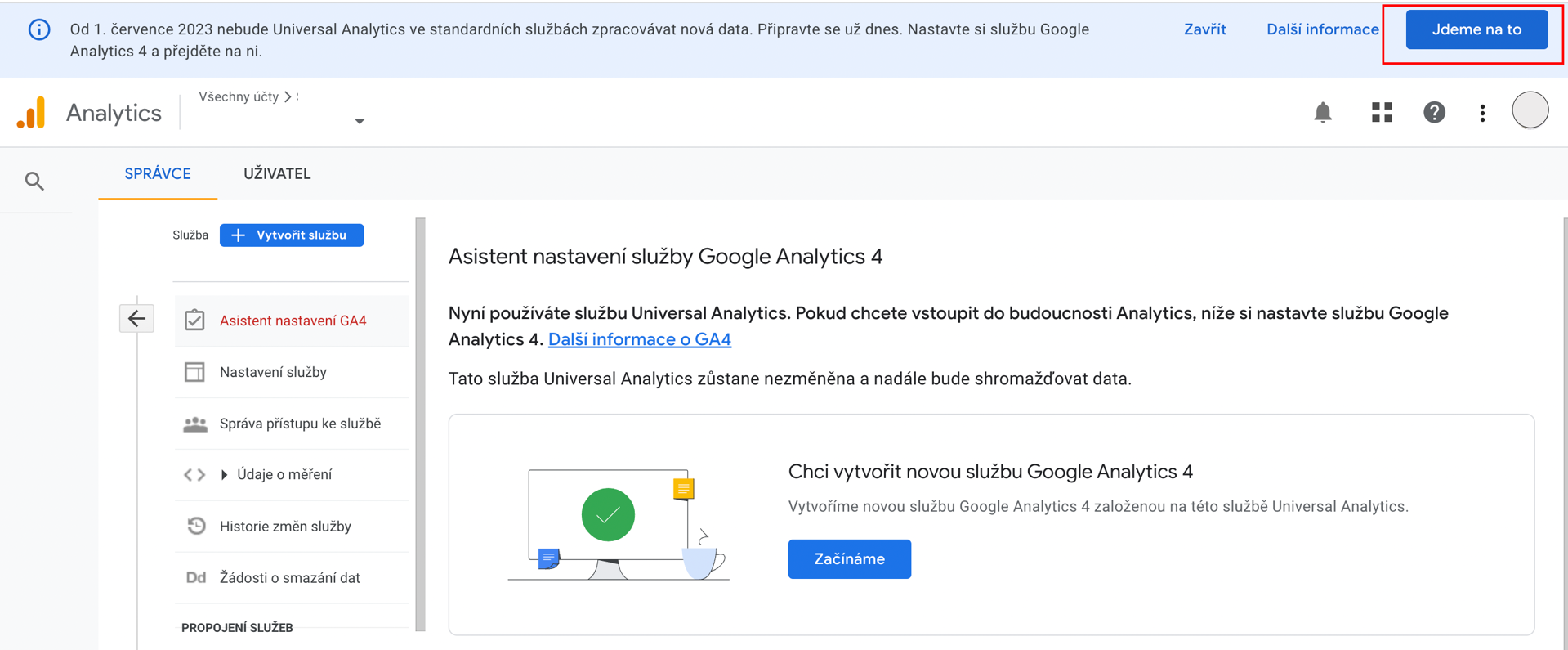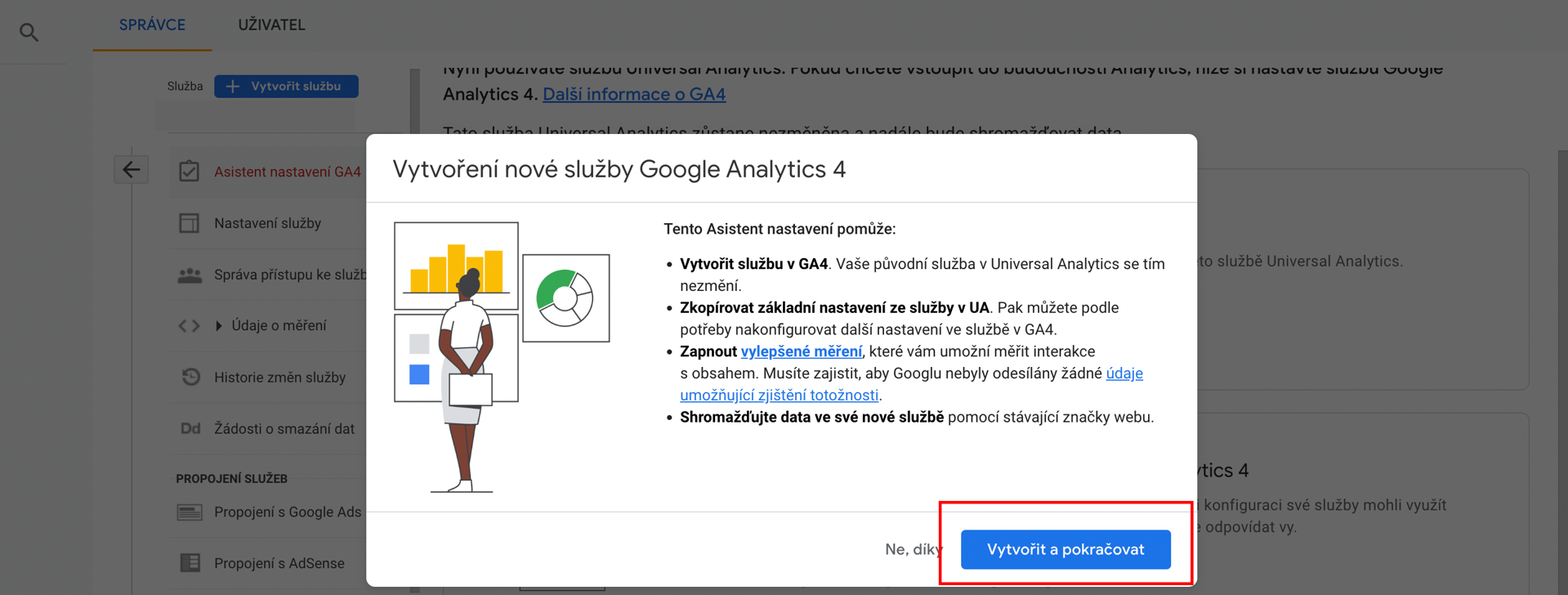Klasické Google Analytics končí. Nové „čtyřky” nastavte co nejdříve
| Klára Bečáková
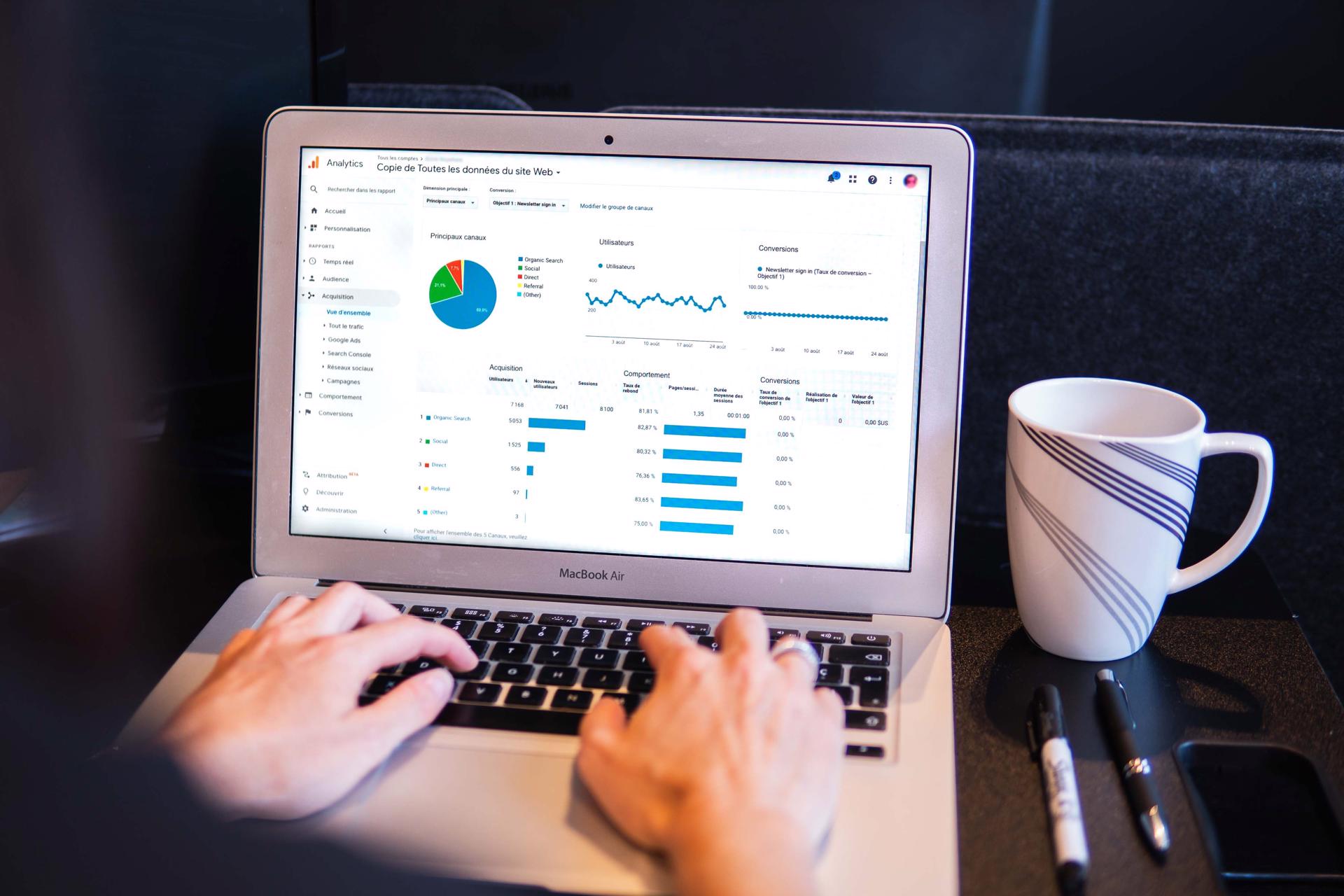
Universal Analytics, které vám nejspíš doposud měřily veškerá statistická data, v červnu končí. Na jejich místo nastupují Google Analytics 4. Ne však automaticky – musíte si je správně nastavit.
Buďte v obraze ve světě webů a e-shopů
Přihlaste se k odběru našeho newsletteru
Každé 3 měsíce vám pošleme oběžník s horkými informacemi ze světa vývoje a webdesignu, novinkami v e-commerce sféře i akčními nabídkami pro ještě lepší web.
Přihlášením k newsletteru souhlasíte s našimi zásadami zpracování osobních údajů.